Google Maps е един от най-звездните проектипредприети в последно време. В допълнение към поставянето на карта на целия свят на наше разположение, Google отиде една крачка напред с Street View, като ни позволи да разгледаме различни области на света, сякаш стоим точно там. Докато самият Google си е взел труда да запише и качи Street View за цял брой места по света, включително пълни градове, все още има дълъг път, докато цялата планета бъде заснета в Street View и ето къде влизате Сега, вие, потребителят, имате възможност да заснемате фотосфери, да ги свързвате в Street View и да ги споделяте с целия свят направо в Google Maps. Как? Нека да стигнем направо!

- Използвайте камерата на телефона си с Android, за да създадете няколко фотосфери, обхващащи областта, която искате да заснемете в Street View. Можете също така да използвате DSLR за целта.
- Качете фотосферите във вашите Google+ Снимки. Ще бъде добра идея да ги съберем в един албум.
- Отворете изгледите на Google Maps и използвайте бутона за иконата на камерата с +, положен отгоре в горната лента с инструменти, за да споделяте тези фотосфери в изгледите.
- След това отидете на вашия профил в Изгледи, където вашите изображения ще се показват като визуализации вдясно и като точки на карта вляво.
- Щракнете върху Избор на изображения, след което изберете всичкифотосферите, които искате да използвате за целта. За да ви помогне с избора, фотосферите ще бъдат показани в синьо на картата, като буквите обозначават последователността им.
- След като сте избрали желаните фотосфери, щракнете върху Свързване на изображения.
- След като сте свързани, можете да подредите всяка фотосфера, която не е на правилното място, като плъзнете нейната точка на правилното място.
- По същия начин, ако някоя фотосфера се нуждае от въртене, за да се подравни правилно, щракнете върху нея и ще се появи червен маркер. Кликнете и задръжте показалеца и ще можете да го завъртите в правилната посока.
- След като сте осигурили правилното разположение иподравняване на вашите фотосфери, свържете ги заедно, като щракнете върху маркер, за да го изберете, след което щракнете върху сивата пунктирана линия, представляваща връзка. Линията ще стане синя от сиво, което показва, че връзката е осъществена.
- По същия начин можете да свържете фотосфера към всякав близост до Street View (обозначен с жълти точки на картата), като щракнете върху маркера на изгледа на улицата, задръжте курсора на мишката върху която и да е жълта точка и щракнете върху сивата пунктирана линия, която се показва.
- Можете също така да видите няколко връзки между създадените автоматично за вас фото сфери, обозначени с плътни сини линии. Можете да премахнете всеки от тях, като просто щракнете върху линията, която ги свързва.
Уверете се, че свързвате само фотосфери, които нямат препятствия помежду им, които биха попречили на навигацията от една към друга.
Това е почти всичко - след като сте се свързалии публикувайки вашите фотосфери с помощта на този метод, те ще станат достъпни в Google Maps Street View за целия свят. Ето как би изглеждал уличен изглед, създаден така в Google Карти:
[чрез блог на Google Maps]












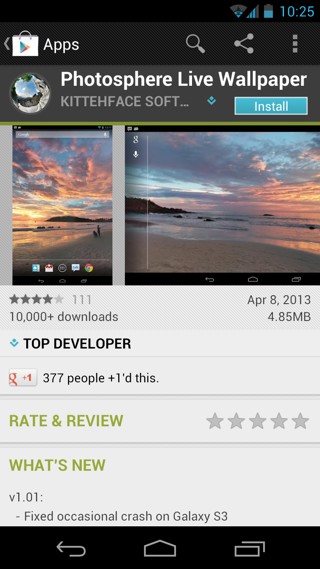
Коментари